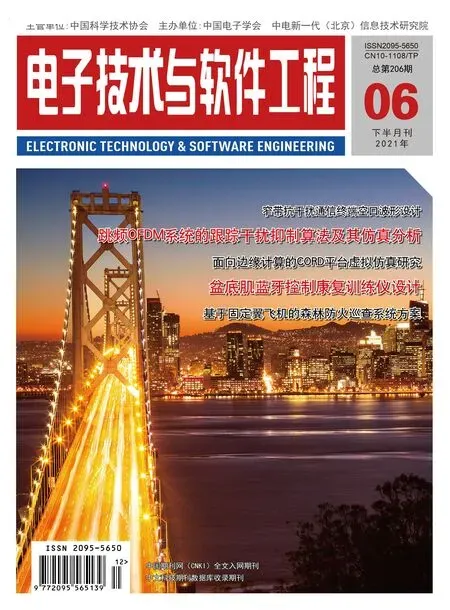基于Photoshop软件的图像颜色调整
2021-09-23张青
张青
(山西省芮城县第一职业学校 山西省芮城县 044600)
因为颜色,我们的世界缤纷多彩。Photoshop强大的色彩调整功能可以快速修正照片色调、增强对比效果、还原真实照片色彩、快速调整影调、灵活改变色彩、创建出色的风景画、创意出主流与非主流的照片特效……为确保同学们在色彩处理时做到高效、精确,了解基本的色彩理论知识,掌握颜色设置的操作方法是很重要的。
1 颜色理论知识
1.1 原色
光的三原色是红色、绿色和蓝色。色的三原色是青色、洋红色和黄色。如果将青品黄三色完全叠加,则会完全吸收红绿蓝光。由于受生产技术的限制,通常将黑色作为专色处理。Photoshop图层混合模式中的滤色是加色模式;正片叠底是减色模式。
1.2 色轮
在标准色轮上,处于相对位置的颜色被称作补色,即两种色光按一定比例混合得到白色色光;两种色料按一定比例混合得到黑(灰)色色料。红色与青色|绿色与洋红|蓝色与黄色。减色法混合的结果:黄色=白色―蓝色|洋红色=白色―绿色|青色=白色―红色|黄色 洋红色=白色―蓝色―绿色=红色|黄色 青色=白色―蓝色―红色=绿色|洋红色 青色=白色―绿色―红色=蓝色|黄色 洋红色 青色=白色―蓝色―绿色―红色=黑色。互补色会完全吸收对方的光,黄色完全吸收蓝光|青色完全吸收红光|洋红完全吸收绿光。通过对青品黄三种颜料的不同配比来达到吸收白光中不同比例的红绿蓝,从而尽可能展现出自然界的万千色彩。
1.3 颜色模式
颜色模式是用于描述图像颜色的一种数学算法。
(1)RGB 颜色模式;
(2)CMYK 颜色模式;
(3)HSB颜色模式 色相(Hue)| 饱和度(Saturation)|亮度(Brightness);
(4)Lab颜色模式 L(Lightness)|a 分量通道| b 分量通道;
(5)灰度模式;
(6)位图模式;
(7)双色调模式;
(8)索引颜色模式;
(9)多通道模式。
2 颜色操作命令
2.1 图像/调整
(1)色阶。输入色阶 Ⅰ改变黑场和白场比例 Ⅱ合并黑场/白场。输出色阶 限定黑场/白场最高值。通过设置单个颜色通道色阶分布来调整色彩平衡。
(2)曲线。选择RGB复合通道可以实现灰度调整;选择R、G、B原色通道,可以实现颜色调整。因为Photoshop中标准灰度公式为Gray=0.3*R+0.59*G+0.11*B,所以曲线调色完成后需要重新调整图像的灰度。
(3)色相和饱和度。其算法原理为:判断每个像素的R、G、B值是否大于或小于平均值,大于加上调整值,小于则减去调整值,如何计算各个像素点的调整系数是关键。
(4)黑白。其算法原理为:gray= (max - mid) * ratio_max + (mid - min) * ratio_max_mid + min(gray 像素的灰度值;max 像素点R、G、B三色中的最大者;mid 像素点R、G、B三色中的中间者;min 像素点R、G、B三色中的最小者;ratio_max 最大颜色所占的单色比率;ratio_max_mid 最大颜色和中间颜色所形成的复色比率),黑白调整功能,是通过对Red、Yellow、Green、Cyan、Blue、Magenta 6种颜色的比例调节来完成的。
(5)匹配颜色。将两幅图转换至Lab空间后,将三个通道分别对应进行直方图匹配。
(6)通道混合器。其算法原理为:Cnew=C(R×红色百分比%+G×绿色百分比%+B×蓝色百分比%)+255×常数百分比%。
(7)可选颜色。针对CMYK颜色模式以相对或绝对的计算方法增加或降低油墨的色彩调整工具。
(8)色彩平衡。色彩平衡是增色模式,可选颜色为减色模式。
(9)自动色阶。其算法原理为:沿0阶→255阶方向找到最小色阶点Min,沿255阶→0阶方向找到最大色阶点Max。(所谓最小色阶点即第一个在某一阶上有点数出现的阶数,如在0阶时为0点,1阶时为0点,2阶也为0点,3阶为10点,4阶为5点……那么最小点应为3阶)。一般来讲,对于Min=0,Max=255的真彩图像,计算原理是:NewMin=从最小色阶点开始选择整个图像总点数的0.5%的那一点,NewMax=从最大色阶点开始选择整个图像总点数的0.5%的那一点, Diあer=NewMax-NewMin, 按如下算法计算每个原始像素点对应的新值:

(11)去色。其算法原理为:Cnew=(Max(R,G,B)+Min (R,G,B))/2。去色和灰度模式的效果是不同的,去色命令是基于HSL算法,等同于饱和度设置为-100的“色相/饱和度”命令;灰度模式是基于LAB的算法,与Lab模式a、b的色度信息设置为0时的效果相同。
(12)反相。其算法原理为:Cnew=255-C。
(13)阈值。其算法原理为:ifGray>ThresholdthenCNew=White | if Gray<=Thresholdthen CNew=Black。
(14)色调分离,等同于执行多个级别的阈值命令,其算法原理为:

色调分离另一算法,取每个色阶的中间值:
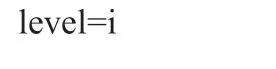

(15)渐变映射。根据原始图像的灰度细节,加入相应亮度位置渐变条的颜色。
2.2 图层混合模式
上下图层采用不同的色彩叠加方式,直接影响着图像视觉效果。从数学的计算公式出发,深入理解图层混合模式,可以更高效地掌握颜色调整技巧。下面的公式仅适用于RGB图像,对于其它颜色模式,这些公式将不再适用。为了更方便理解,我们约定4个规则——规则1:上方图层(混合色图层)定义为B层,下方图层(基色图层)定义为A层,最终混合效果用C表示。规则2:混合色图层的某点像素为点B,基色图层的某点像素为点A,点B与点A混合效果为点C(因为一个像素点是通过三个通道来显示的,所以点A的值可表示为(Ar, Ag, Ab);点B、点C同理)。规则3:把0~255区间归一为0~1区间,0转换为0;128转换为0.5;255转换为1。规则4:混合的意思是指两个图层的RGB三个通道分别混合,显示最终效果。
变暗:C=Min(A,B)
变亮:C=Max(A,B)
亮光:当B≤128时,
点光:当B≤128时,C≤Min(A,2B)
当B>128时,C=Min(A,2B-255)
线性加深:C=A+B-255 线性光:C=A+2B-255
线性减淡:C=A+B
实色混合:当A+B≥255时,C=255,否则为0
3 颜色调整技法
3.1 选取颜色
(1)在工具箱中选取颜色。
(2)使用吸管工具选取颜色。前景色 单击|单击拖动。背景色 Alt键+单击|Alt键+单击拖动。使用吸管工具,按住Shift+Alt+单击,设置取样点,按住Ctrl键直接拖动改变取样点的位置,打开信息面板读取像素的颜色精确值。按住 Alt 键可实现快速切换吸管工具选择前景色。
(3)Adobe 拾色器。
(4)颜色面板。
(5)色板面板可存储经常使用的颜色。
单击色板面板中的颜色选取前景色。Ctrl键+单击色板面板中的颜色选取背景色。添加颜色:决定前景色|单击新建色板命令;在面板底行的空白处(指针会变成油漆桶工具)|单击。删除颜色:拖动色块到“删除”图标 |按住 Alt 键(指针变成剪刀状)+单击色块。
3.2 校正颜色
直方图的横轴表示亮度,纵轴表示像素数量。直方图分为:RGB直方图、通道直方图、明度直方图、颜色直方图。RGB直方图是通道直方图的叠加。明度直方图是复合计算单个像素之后绘制的直方图,它更能反映一张照片的亮度分布趋势但不提供具体像素的位置信息。颜色直方图也是三个通道直方图的叠加,红色通道直方图与绿色通道直方图叠加在一起是黄色;绿色通道直方图与蓝色通道直方图叠加在一起是青色;红色通道直方图与蓝色通道直方图叠加在一起时是洋红色;红绿蓝三个通道直方图叠加在一起是灰色;通道没有叠加,显示自身的颜色。
3.3 查看颜色
使用颜色取样器设置一个或多个取样点,通过信息面板显示图像的颜色信息。
3.4 调整颜色
快捷键是电脑高手必备的武器,选取颜色操作命令调整颜色时要充分运用快捷键。
调色案例——简单两步调出冷色调人像 一般在阳光底下拍摄出来的图片多为暖色调,利用渐变映射、填充图层、图层混合模式、色阶、曲线将图片用另一种方式表达,转换为冷色调。Step1:打开素材图,调整好工具栏中前景色为黑色,背景色为白色,然后添加渐变映射,将图层透明度调整为50%左右。说明:Ⅰ透明度的调整主要根据图片的需要来调整,因为每张图片都不一样,所以具体的数据也不一样。Ⅱ第一步操作目的是为了降低暖色部分。Step2:选择纯色,然后填充蓝色,这里的蓝色不可以选择太深的蓝色,淡淡的蓝色就可以了,如果后期觉得不够还可以再加。Step3:图层混合模式设置为:颜色加深。最后只要用曲线和色阶调整一下整体的画面。说明:根据以上的方法选择颜色不同效果也会有所不同,同学可以试着找出属于你的小色调。
调色案例——黑白图像 Photoshop当初之所以设计了“通道混合器”,主要就是用于彩色图像转换为黑白图像。Step1:插入图片。Step2:打开通道混合器,勾选单色,将彩色图像变为灰色。Step3:观察各个通道,选择效果最好的两个。说明:Ⅰ通道混合器法,就是要充分提取三个通道的优点,混合起来取得最好的黑白灰图像效果。Ⅱ通道混合器为了保持画面亮度不变:三个通道数据加起来不能超过100。Ⅲ常数作用是调节图像的整体明暗。Step4:将图像模式设置为灰度。
实践出真知,磨练长才干。我们只有在平面设计商业创作实战中,逐步提高艺术修养,唤醒美学潜质,不断总结调色的方法和技巧,才能利用Photoshop创作出更多神奇绚丽的色彩效果。